安装rust Analyzer插件是vscode支持Rust开发的关键,它提供语法检查、代码补全、类型提示、跳转定义、查找引用和代码格式化等功能,显著提升开发效率;安装只需在扩展商店搜索并安装,通常自动配置,复杂环境可手动设置linkedProjects等参数;保持Cargo更新可避免兼容问题;遇到插件启动失败或分析错误时,可通过检查环境、重启插件、查看日志或调整配置解决;善用补全、格式化和快捷键能有效提高编码质量与速度。
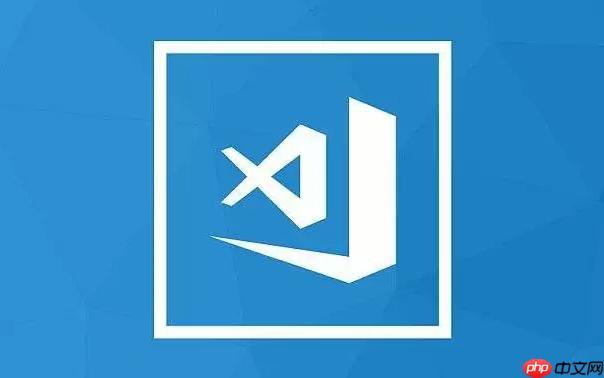
VSCode通过Rust Analyzer插件,为Rust编程提供强大的支持,核心在于语法检查和代码补全,极大地提升开发效率。 Rust Analyzer插件提供语法检查和补全 VSCode想要完美支持Rust,安装Rust Analyzer插件是必不可少的。它就像是VSCode和Rust之间的桥梁,让VSCode能够“理解”Rust代码,从而提供各种智能化的功能。 如何安装和配置Rust Analyzer插件? 安装很简单,打开VSCode,在扩展商店里搜索“Rust Analyzer”并安装即可。配置方面,通常情况下,插件会自动检测你的Rust环境,无需手动配置。但如果你的Rust环境比较复杂,比如使用了自定义的工具链,可能需要手动配置`rust-analyzer.linkedProjects`和`rust-analyzer.rustupPath`等参数。这些参数可以在VSCode的设置中找到,具体配置方法可以参考Rust Analyzer的官方文档。我个人遇到过一次,因为Cargo版本太旧,导致插件无法正常工作,升级Cargo后就解决了。所以,保持工具链的更新也很重要。 Rust Analyzer插件提供的核心功能有哪些? 除了语法检查和代码补全,Rust Analyzer还提供了很多其他实用的功能。比如,它可以显示代码的类型信息,方便你理解代码的含义。它还支持跳转到定义、查找引用等功能,让你能够快速地浏览代码。另外,Rust Analyzer还集成了代码格式化工具`rustfmt`,可以自动格式化你的代码,保持代码风格的一致性。调试功能也必不可少,虽然可能需要配合其他插件(比如`CodeLLDB`),但Rust Analyzer提供了调试Rust代码的基础支持。我经常用它来快速定位bug,效率提升非常明显。 如何解决Rust Analyzer插件的常见问题? Rust Analyzer虽然强大,但偶尔也会遇到一些问题。比如,插件无法启动、代码补全不准确、语法检查出错等等。遇到这些问题,首先要检查你的Rust环境是否正确配置。其次,可以尝试重启VSCode或者重新加载插件。如果问题仍然存在,可以查看Rust Analyzer的日志,看看是否有错误信息。通常情况下,日志会告诉你问题的根源。另外,Rust Analyzer的官方文档和社区论坛也提供了很多有用的信息,可以帮助你解决问题。我之前遇到过一次,插件一直提示“分析器未启动”,后来发现是因为我的项目依赖了某个crate,而这个crate的编译过程比较复杂,导致插件启动超时。解决方法是,增加`rust-analyzer.inlayHints.lifetimeEnds.enable`参数,让插件跳过这个crate的分析。 如何利用Rust Analyzer插件提升Rust编程效率? 想要充分利用Rust Analyzer插件,需要养成一些好的习惯。比如,在编写代码时,多使用代码补全功能,可以减少拼写错误,提高编码速度。利用语法检查功能,及时发现代码中的潜在问题,避免在运行时出错。使用代码格式化功能,保持代码风格的一致性,提高代码的可读性。另外,还可以利用Rust Analyzer提供的各种快捷键,比如跳转到定义、查找引用等等,提高代码浏览效率。我个人觉得,最重要的是要熟悉Rust Analyzer的各种功能,并根据自己的实际情况,灵活运用。


评论(已关闭)
评论已关闭